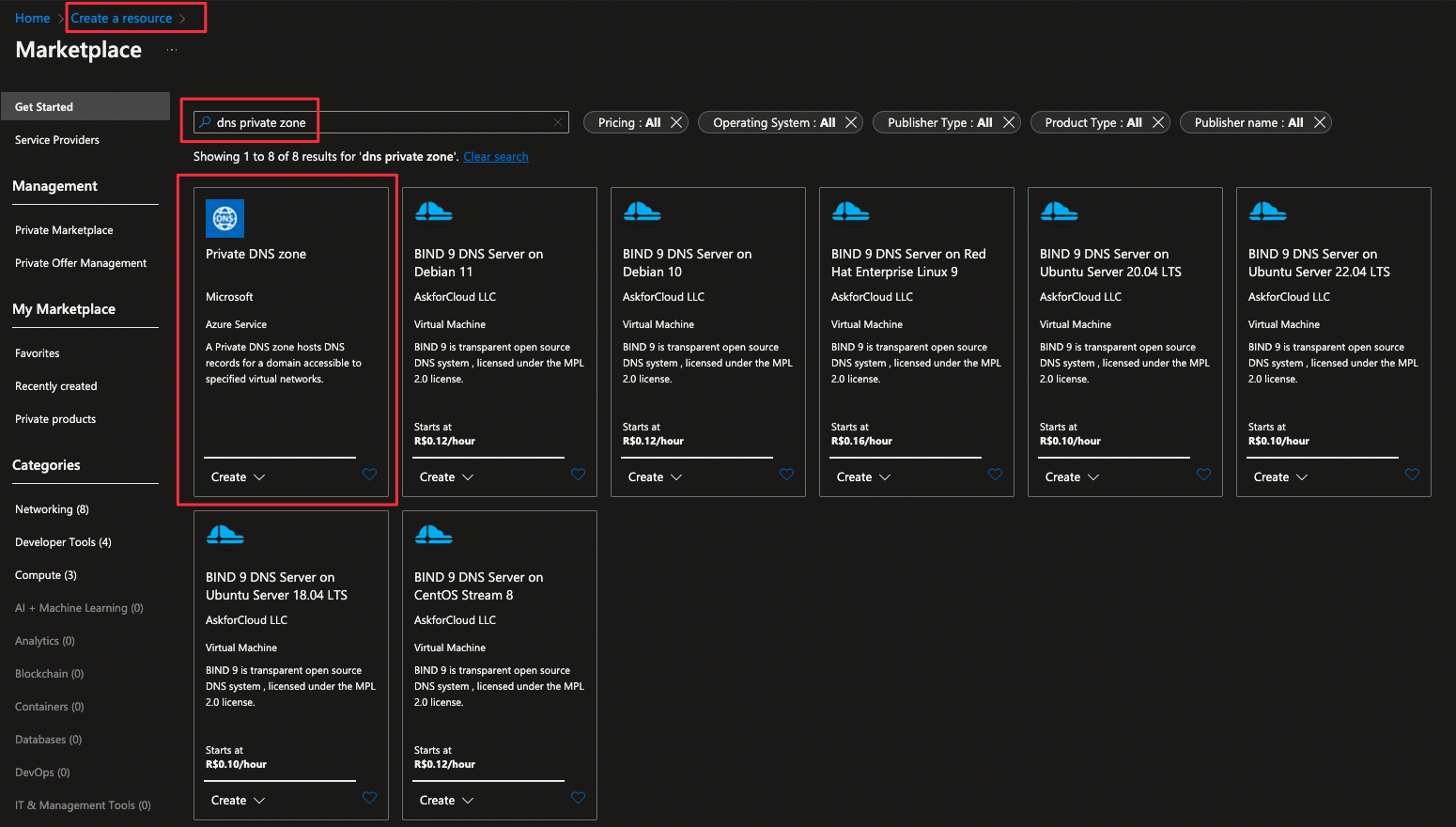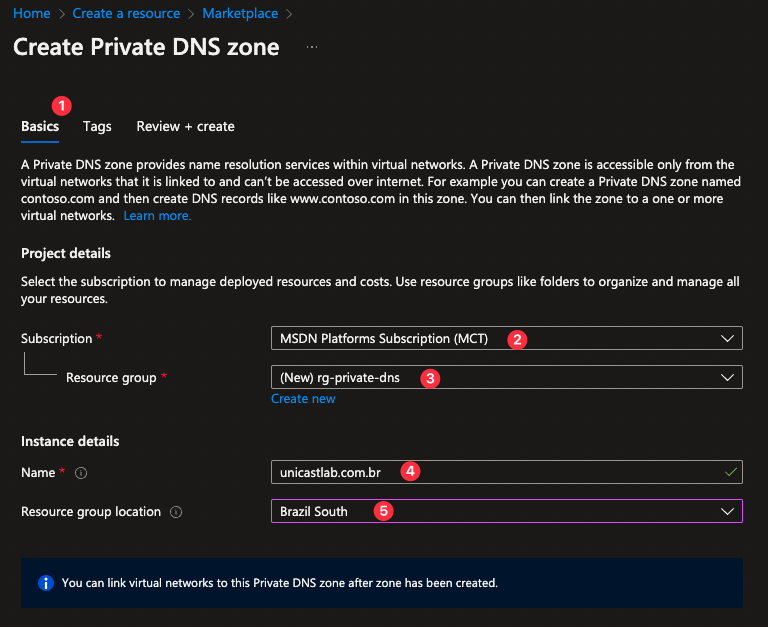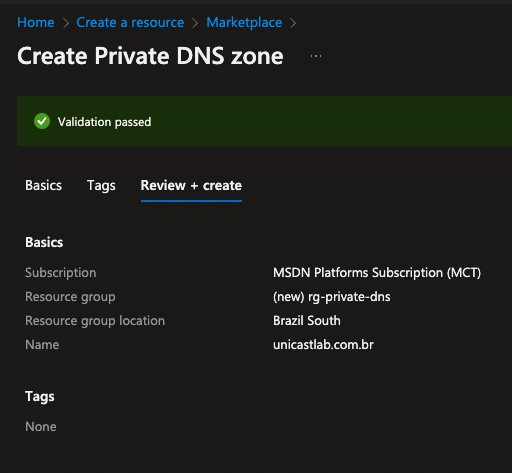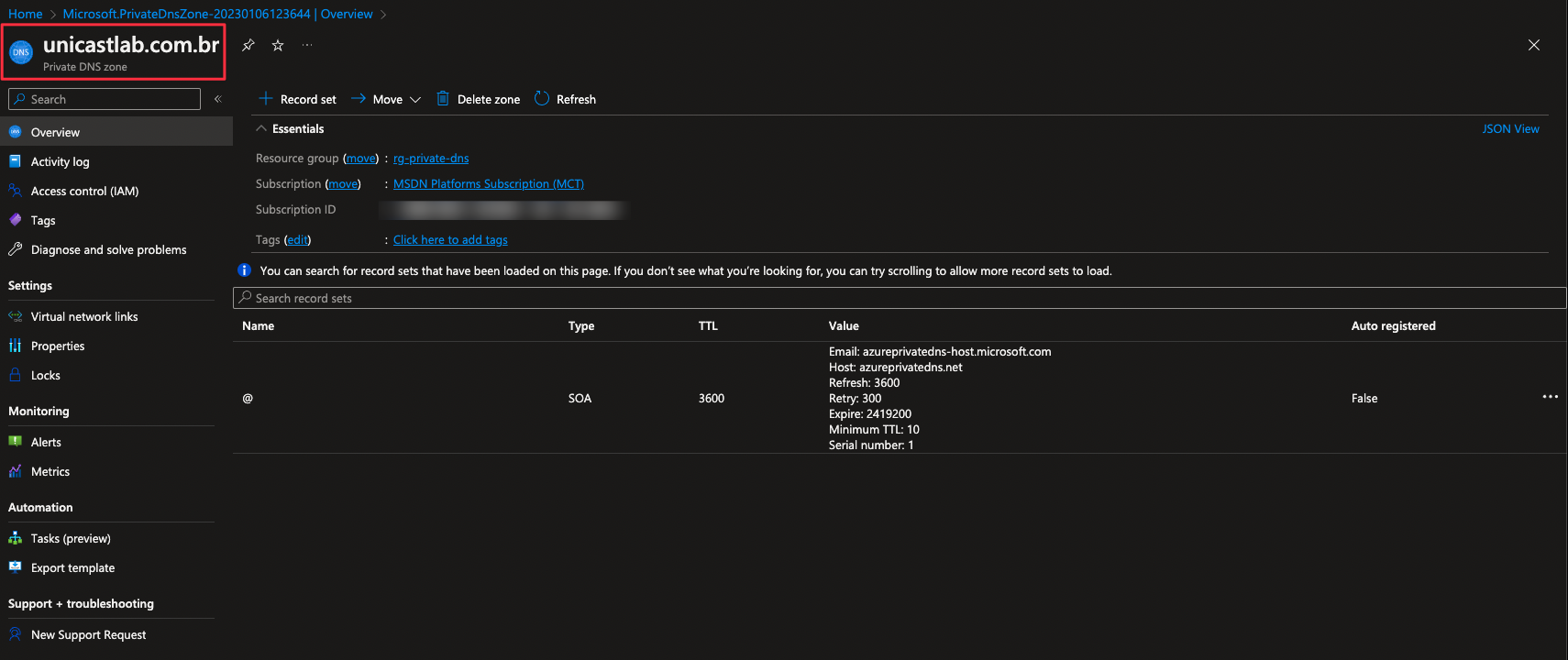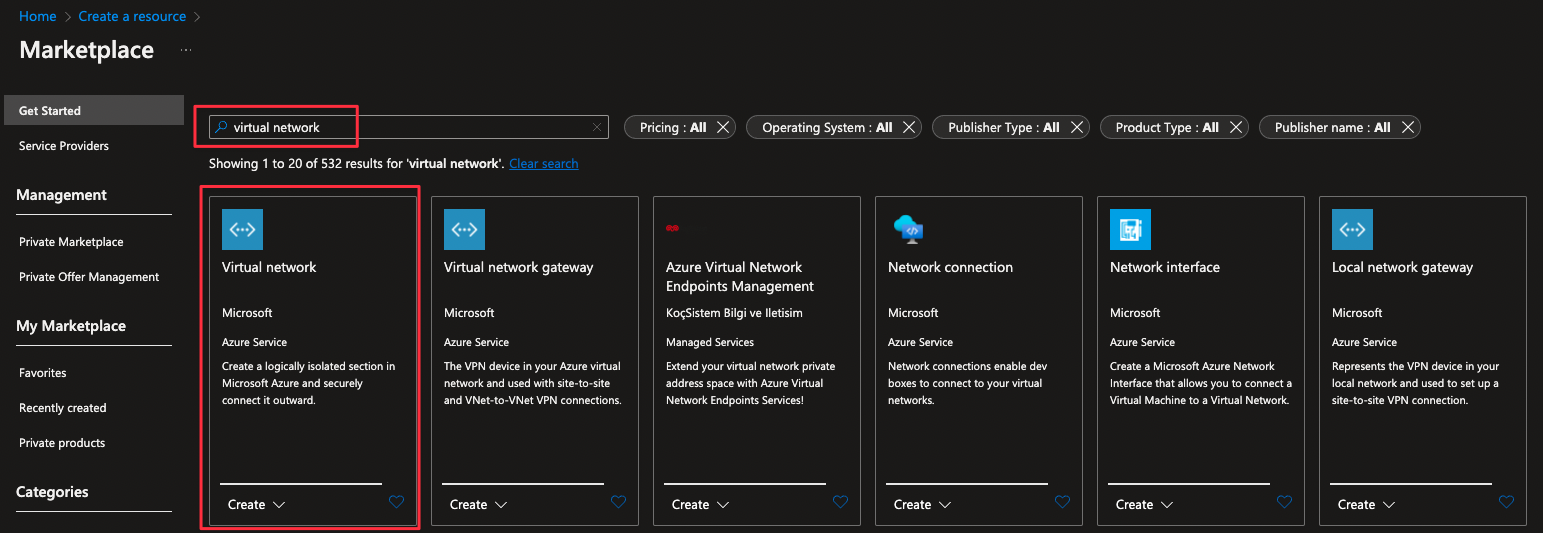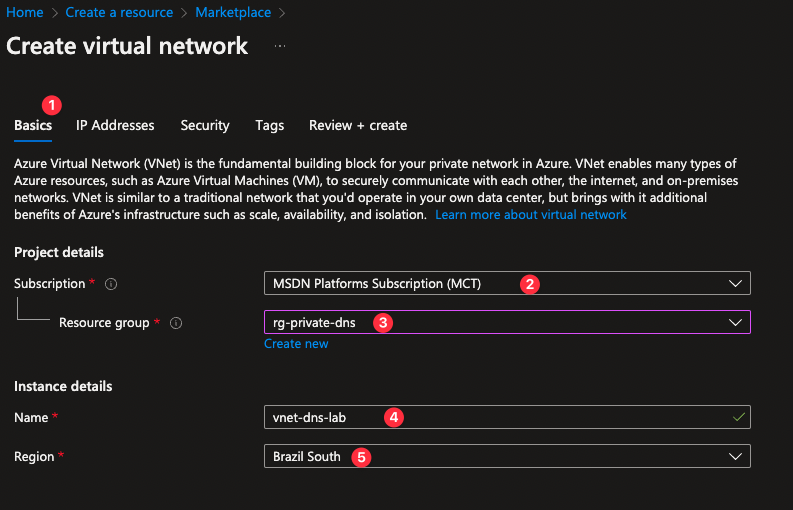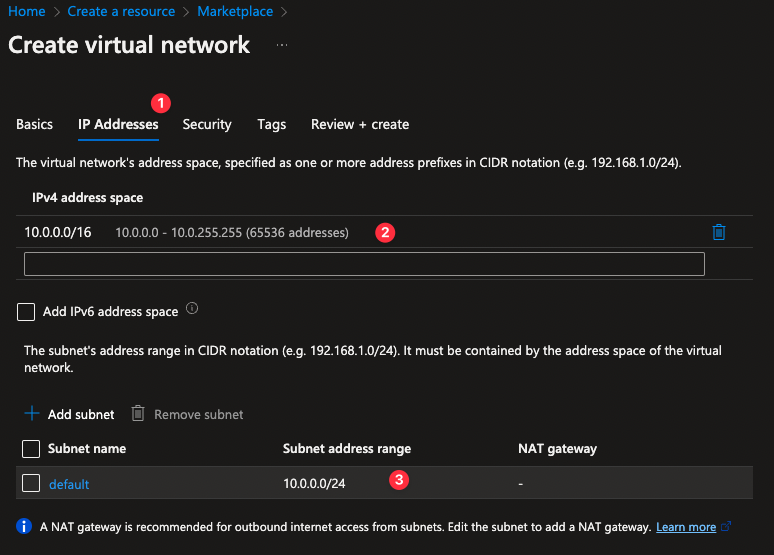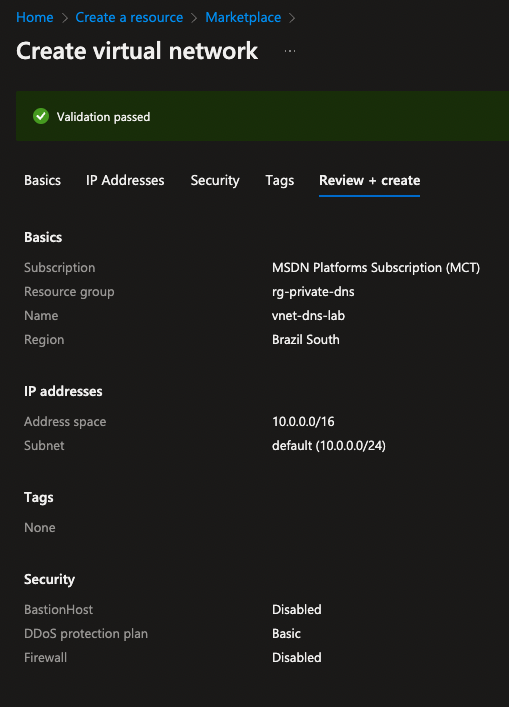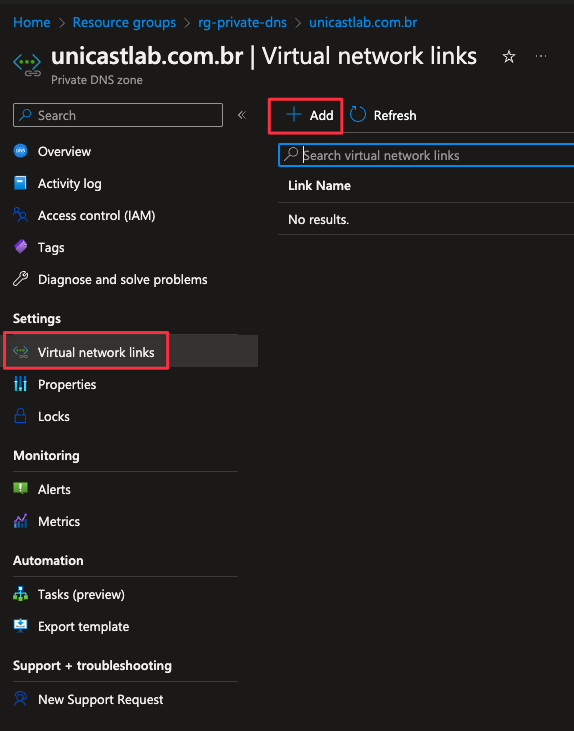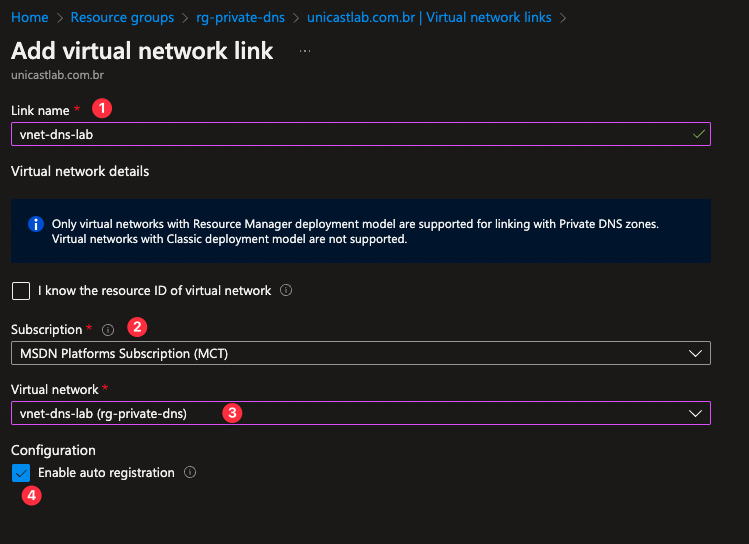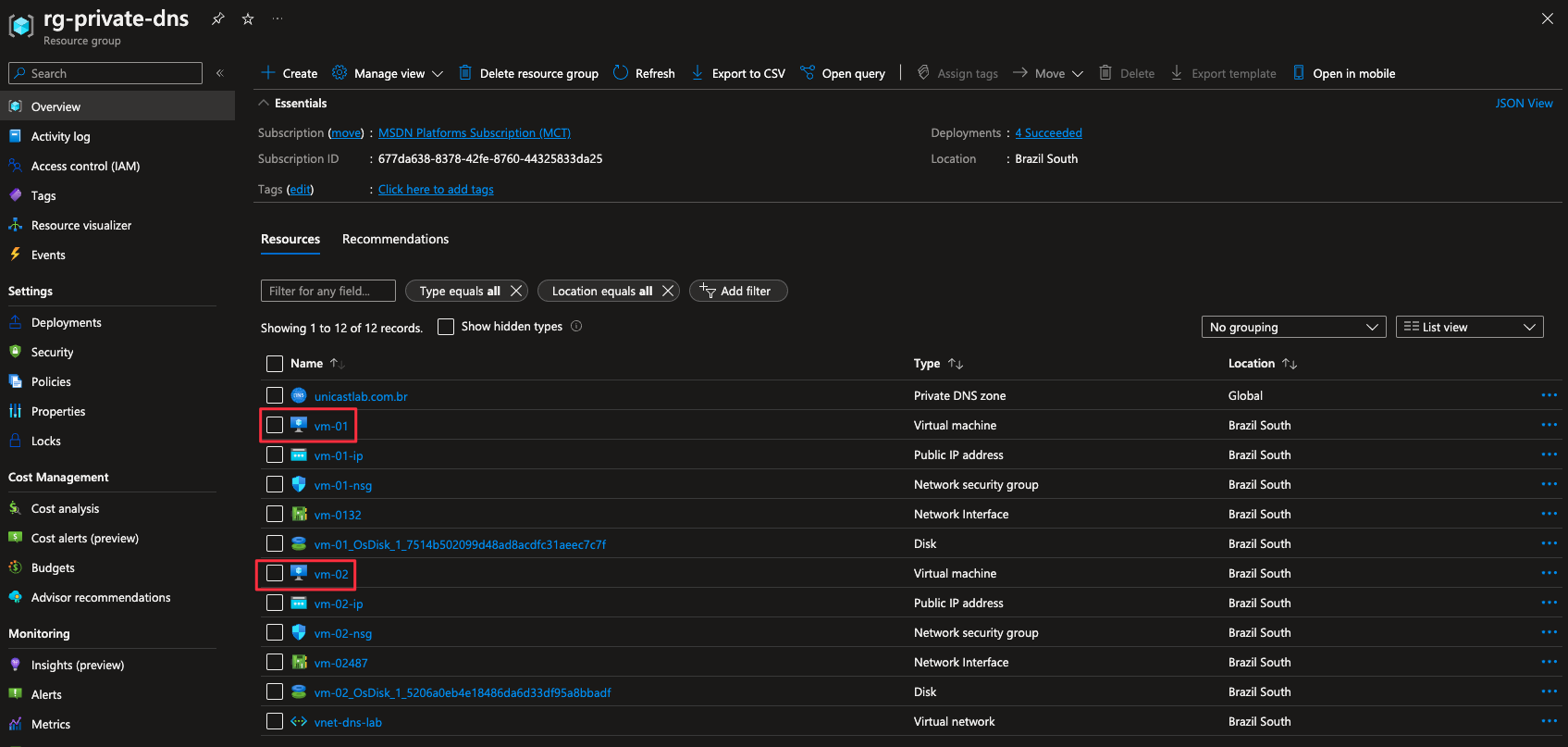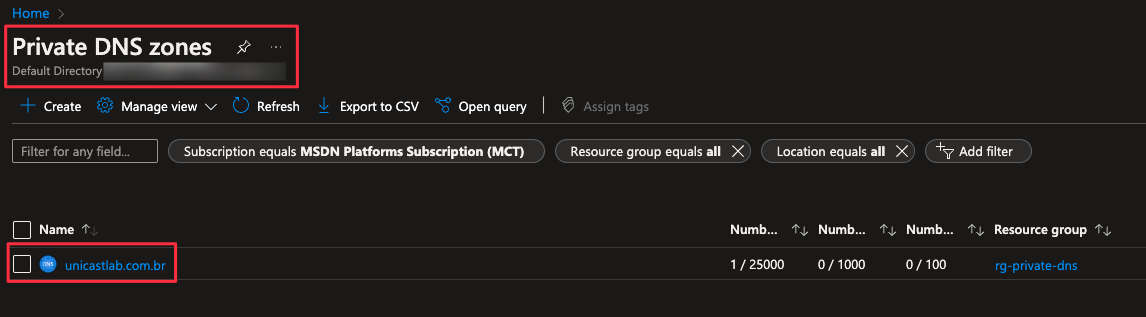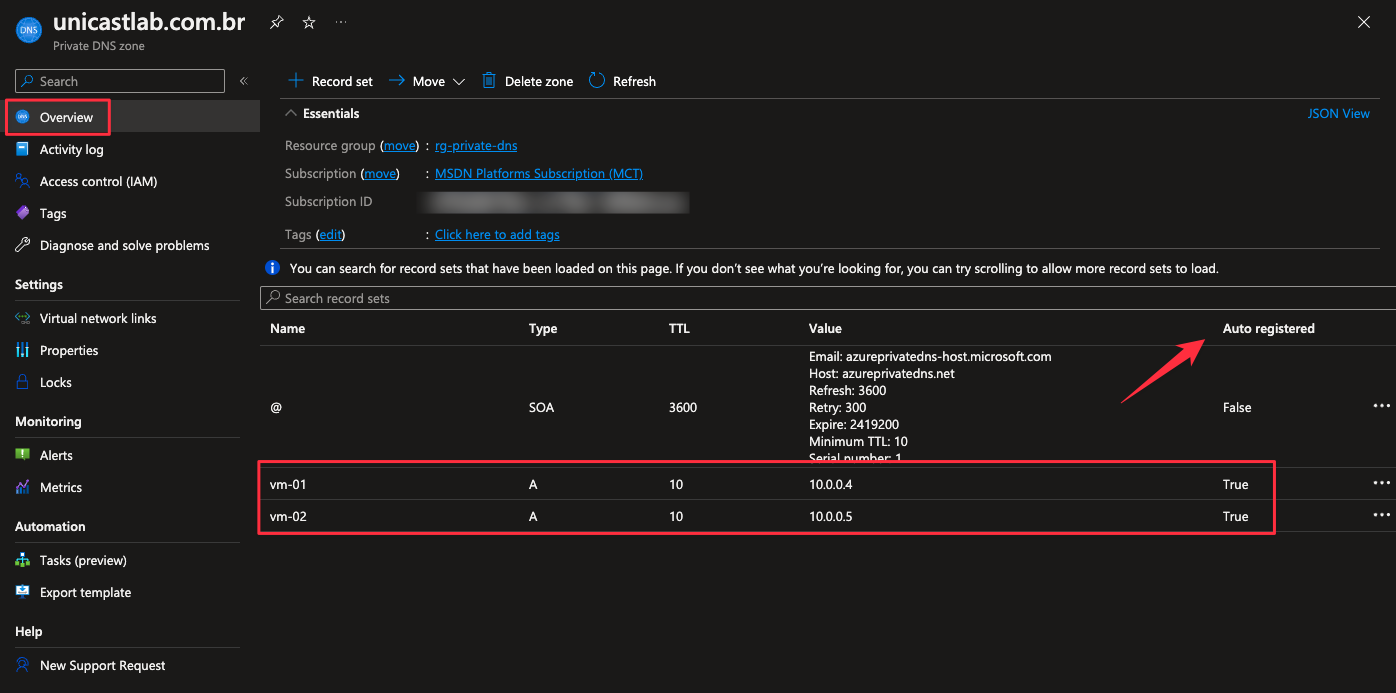[Azure-To] #10 Configurar DNS privado com registro automático [Portal]
Fala galera! Seis tão baum?
Vamos para mais uma sequencia de artigos do Azure-To, então vamos nessa!
Sobre o Azure DNS
O DNS do Azure é um serviço de hospedagem para domínios DNS que fornece a resolução de nomes usando a infraestrutura do Microsoft Azure.
Objetivo
Configurar resolução de nomes DNS para o domínio Unicast Lab. Você criará uma zona DNS privada chamada unicastlab.com.be, e vinculará as VNETSs para registro e resolução, em seguida, criará duas máquinas virtuais para testar a configuração.
1.1 Criar zona de DNS privada
Na página inicial do Portal do Azure, clique em ‘Criar um recurso’ em seguida na página Novo , na caixa de Pesquisa, digite Private DNS zones e clique em Create
Especifique as configurações do recurso:
Siga as etapas necessárias para configurar o DNS.
- Subscription: o nome da assinatura que você está usando neste * laboratório
- Resource group: selecione seu grupo de recursos ou crie um novo.
- Name: unicastlab.com.br
- Region: Brazil South (ou outra região de sua preferência)
2.1 Criar Virtual Network
Vamos criar um VNET para habilitar o registro automático no Azure DNS.
Na página inicial do Portal do Azure, clique em ‘Criar um recurso’ em seguida na página Novo , na caixa de Pesquisa, digite Virtual network e clique em Create
Especifique as configurações do recurso:
Siga as etapas necessárias para configurar o VNET.
- Subscription: o nome da assinatura que você está usando neste * laboratório
- Resource group: selecione seu grupo de recursos ou crie um novo.
- Name: unicastlab.com.br
- Region: Brazil South (ou outra região de sua preferência)
2.2 Habilitar o registro automático no Azure DNS
Acesse a zona de DNS privada que criamos no início do artigo.
Selecione no menu a esquerda, Virtual network links e sem seguida, clique em Add.
Configure as informações e selecione a VNET que criamos anteriormente.
Pronto, agora já podemos testar nosso recurso de auto registro.
3.1 Criar máquinas virtuais para validação e testes
Agora, precisamos validar se nossa zona de DNS privada está funcionando corretamente.
Precisamos verificar:
- Se a resolução de nomes está funcional.
- Se o auto registro de máquinas está funcional.
Para isso, vamos criar duas máquinas virtuais.
Como é um processo simples e já documentado aqui no site, não vou me atentar em descrever todos os passos.
Você pode consultar os seguintes artigos:
- [Azure-To] #1 Deploy de Máquina Virtual Portal
- [Azure-To] #2 Deploy de Máquina Virtual PowerShell
- [Azure-To] #3 Deploy de Máquina Virtual Azure CLI
Basta escolher um método para o deploy e adicionar as duas VMS na rede virtual (VNET) que criamos.
No meu caso, estou utilizando 2 VMs com o sistema operacional Ubuntu.
3.2 Verificar registros automático de DNS
Após a criação de nossas VMs, vamos validar se o registro de nomes foi ativado de forma automática em nossa zona de DNS.
Na página inicial do portal do Azure, selecione Private DNS zones, selecione unicast.com.br.
Verifique se os registros de host (A) estão listados para ambas as VMs, conforme abaixo:
4.1 Validar resolução de nomes
Para finalizar, vamos testar a resolução interna de nomes.
Acesse as duas VMs via SSH ou RDP caso tenha escolhido máquinas com sistema operacional Windows.
Lembrando que não estamos em ambiente produtivo, e por facilidade as VMs estão com IPs públicos para facilitar o acesso remoto.
Vamos verificar se temos a resolução interna de nomes para:
- vm-01.unicastlab.com.br (10.0.0.4)
- vm-02.unicastlab.com.br (10.0.0.5)
Na VM-01, utilize o comando:
1
ping vm-02.unicastlab.com.br -c 5
Na VM-02, utilize o comando:
1
ping vm-02.unicastlab.com.br -c 5
O resultado deve ser:
Parabéns! Você criou uma zona DNS privada, adicionou uma resolução de nome e um link de registro automático e testou a resolução de nome em sua configuração.
É isso galera, espero que gostem!
Forte Abraço!